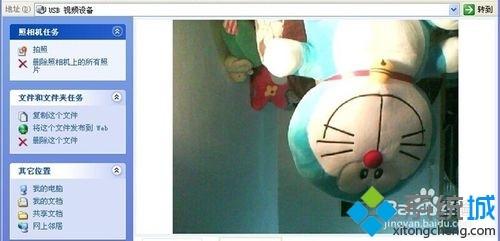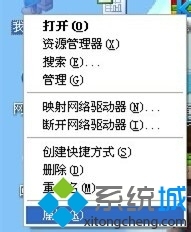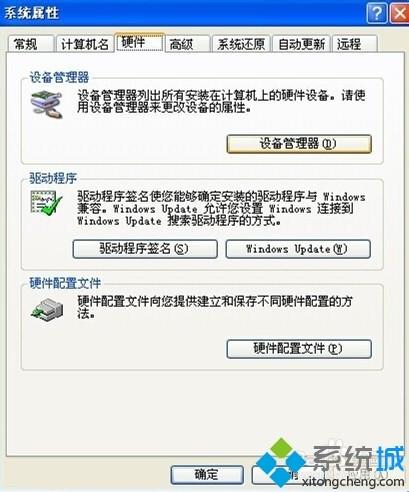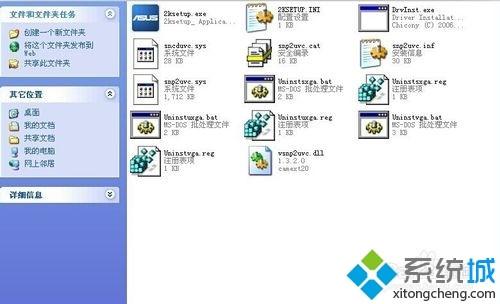win7摄像头拍出来的图像都颠倒了如何恢复正常
10-18
win7摄像头拍出来的图像都颠倒了如何恢复正常
具体方法如下:
1、先来看看是现在的摄像头是什么个状况,上个机器猫,看,倒立了;
2、现在需要了解电脑的驱动是什么型号的。在桌面“我的电脑”右键单击“属性”;
3、在弹出来的“系统属性”里选择“硬件”,点击“设备管理器”;
4、在“设备管理器”里选择找到“图像设备处理”,点开“+”号,右键单击下面的“USB视频设备”,选择“属性”;
5、选择“详细信息”选项卡;
6、在下拉菜单里选择“硬件ID”;
7、把下面的驱动的型号记下来;
8、记下来后就到官网去下载驱动;
9、下载好了,左上角第一个是安装程序,双击打开安装;
10、装好啦,看看效果吧。还是机器猫上,恢复正常了哟。